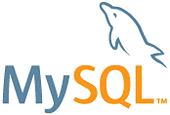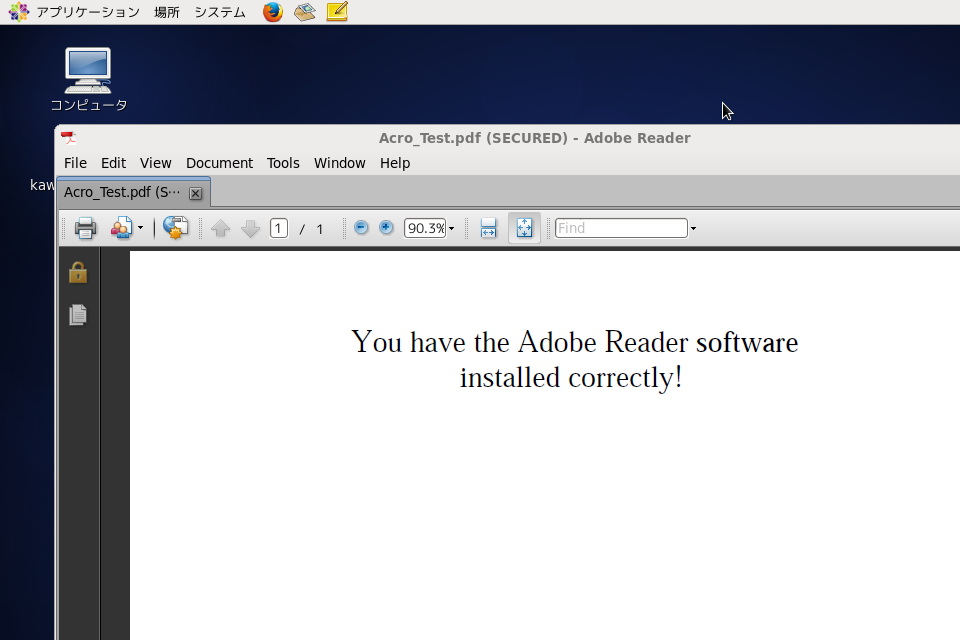Avast! Linux Home Editionをインストール
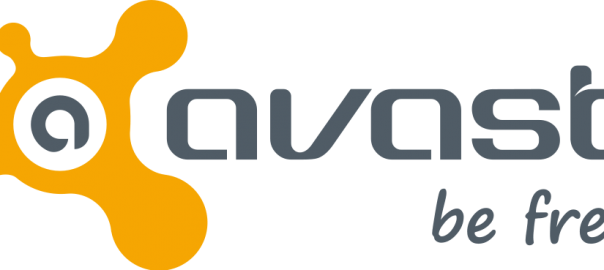
普段WindowsやMacに使用している「Avast AntiVirus」のLinuxバージョンがあるので試してみました。現在は、提供が終了されているためダウンロード、ローカルインストールという流れになります。
ダウンロード
[root@~]# wget -c http://files.avast.com/files/linux/avast4workstation-1.3.0-1.i586.rpm
インストール
[root@~]# yum localinstall avast4workstation-1.3.0-1.i586.rpm
ライセンスキーの取得と認証
こちらのフォームに入力を行い、メールにてキーを受領できます。
Register avast! Free Antivirus
インストールがComplete!したら、ライセンス認証を行います。
GUIからもCUIからも可能。
CUIの場合、
[root@localhost Downloads]# avast -V Couldn't find a registration key in ~/.avast/avastrc file! Please register avast! at http://www.avast.com/i_kat_207.php?lang=ENG to get the key. NOTE: if avast! rejects the key, remove ~/.avast/avastrc file and run this script again with a valid key. Please enter the key here: Base virus definition file installed. Please run 'avast-update' to download the latest available.
GUIで行う場合は、「アプリケーション」→「アクセサリー」に「Avast」のメニューがあるのでクリックするとキー入力が求められます。
定義ファイルの更新
[root@~]# avast-update Checking for virus signature updates... An update for /root/.avast/400.vps is available. Fetching update... Update done: /root/.avast/400.vps dated [日付].
検知確認
こちらより、ウィルス検知用ファイルをダウンロードしてスキャンしてみて下さい。EICAR
関連記事
-

-
Timezoneの設定 (JSTに変更する)
JSTに変更する。 # cp -p /usr/share/zoneinfo/Japan /etc/localtime 確認 # date Mon Aug 25 00:2
-

-
yum実行が中断された場合の再開方法
yumコマンド実行中にサーバがダウンしたり、ネットワークトラブルなどで中断した場合、再起動後にyumを実行した際に以下のようなエラーメッセージで実行できません。 There are un
-

-
Ubuntuバージョンを取得する
Ubuntuのバージョンはコマンド「lsb_release」を使用して確認することができます。 /etc/lsb-releaseを参照することでも同情報を取得できます。もしくは、/etc/os-re
-

-
EPELレポジトリの追加
EPELは、主にRedHat系であるRHEL, CentOS, Scientific Linux向けのオープンソースのパッケージが公開されているレポジトリです。 レポジトリ追加 パスを探す場合
-

-
Ruby 1.9.x インストール
バージョン1.9をソースからコンパイルしてインストールのメモ # wget http://cache.ruby-lang.org/pub/ruby/2.1/ruby-1.9.3-p545.tar
-

-
MySQL インストール
利用できるパッケージを確認 # yum list mysql ~ Available Packages mysql.i686
-
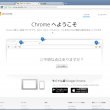
-
Google Chrome インストール
商用ディストリビューションであるRed Hatやそれの無償版であるCentOSで、Google Chromeはサポート対象から外されてしまったようです。 Google Says Red Hat
-

-
telnetサーバを導入
telnetサーバのインストール # yum -y install telnet-server telnetサーバの設定 # vi /etc/xinetd.d/telnet
-

-
Doxygenのインストールと設定
Doxygenのインストール yumリポジトリには古いバージョンのものしか登録されていません。ここでは最新版をダウンロードし、インストールしてみます。(最新版1.8.6) # ダウンロード
-

-
日本語表示と入力
CentOSを簡易インストールでセットアップを行うと表示や入力が日本語で行えません。 ここでは、メニューの日本語化と日本語入力の設定方法を紹介します。 日本語関連のパッケージをインストール
- PREV
- テキストボックス・エリアにプレースホルダーを実装
- NEXT
- EPELレポジトリの追加